在excel表格中怎么对数据分布特征进行测度计算?
本位主要通过50个数据,用excel进行数据分布特征的测度的计算,希望能对大家有所帮助。
步骤
1、本次的50个数据,依次输入到A1-A50中。本次的数据来自excel教程中,具有一定的可操作性。
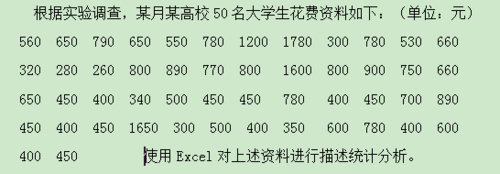
2、从“工具”菜单中选择“数据分析”项;在弹出的对话框“分析工具
列表中选择“描述统计”工具,如图:
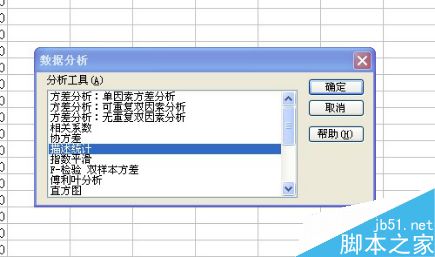
3、单击“数据分析”对话框的“确定”按钮,弹出“描述统计”对话框。确定对话框中的各项,如图:
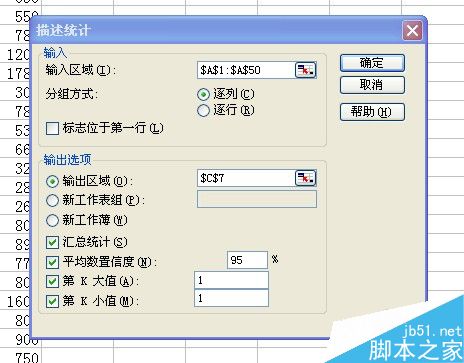
4、单击“描述统计”对话框中的“确定”按钮,选择填充地点,可以看到结果显示如下。
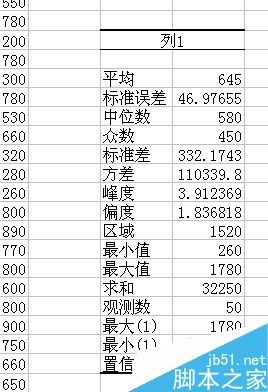
5、得到数据结果,还需要看得懂结果,根据描述分析可以知道“此条数据属于右偏分布,极差为1520,可以看出差距很大。95%时置信区间为550—740”
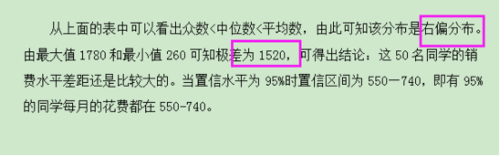
6、在使用多种数据进行分析和挖掘的时候,你才会发现Excel的强大,多使用,多练习,你也可以很强大。

注意事项
excel的强大还需要你自己去挖掘。
excel表格查找相同数据 excel怎么做表格 excel表格 excel筛选数据 excel表格排序 excel表格筛选 excel重复数据筛选 excel版权声明
本文来自投稿,不代表本站立场,转载请注明出处。
